Een kalender voor projectmanagement helpt je in een mum van tijd projecttaken te plannen en te organiseren. Het is een hulpmiddel dat een visuele tijdlijn maakt voor het werk van je team, zodat iedereen dezelfde pagina heeft over deadlines, verantwoordelijkheden en voortgang.
Maar hoe maak je er een die echt voldoet aan de behoeften van je team?
In deze blogpost nemen we de stappen met je door om een kalender voor projectmanagement te maken die niet alleen je taken organiseert, maar ook het overzicht vergroot teamsamenwerking verbetert en productiviteit. Of je nu een doorgewinterde projectmanager bent of net begint, deze gids biedt praktische tips en inzichten die je helpen om het projectmanagement proces met gemak te doorlopen.
Wat is een projectmanagement kalender?
Een projectkalender of een kalender voor projectplanning is een hulpmiddel om de tijdlijn van een project te organiseren. Hiermee kun je een abonnement mijlpalen voor projecten plannen en ervoor zorgen dat je dingen op tijd aflevert.
Maar een kalender voor projectmanagement is slechts een van de vier kalenders voor projectmanagement.
Je hebt ook een:
- Basiskalender : sjabloon waarop alle andere kalenders zijn gebouwd. Deze definieert de standaardwerktijden van het project, inclusief alle werkdagen en niet-werkdagen
- Bronnenkalender : laat zien hoe specifieke middelen (menselijk of niet-menselijk) gebruikt zullen worden tijdens de duur van het project
- Takenkalender : voor specifieke of eenmalige Taken die buiten dereikwijdte van een regulier project vallen ## Soorten projectmanagement
Bij het op maat maken van je projectmanagementstrategie is het cruciaal om de verschillende soorten projectkalenders te verkennen en er een te selecteren die het beste past bij de behoeften en omstandigheden van je team. Hier is een overzicht van enkele van de belangrijkste types die je zou kunnen overwegen:
Basiskalender: Dit is de primaire kalender waarop alle andere kalenders worden gebouwd en aangepast op basis van de vereisten van het project. De basiskalender schetst je standaard werktijden, inclusief welke dagen regelmatig worden gedefinieerd als werkdagen en niet-werkdagen.
Resourcekalender: In projectmanagement is een effectieve toewijzing van middelen van vitaal belang. De resourcekalender is hierop afgestemd en is ontworpen om de beschikbaarheid van specifieke resources (of het nu gaat om individuen, teams of fysieke resources) gedurende het project bij te houden.
Takenkalender: Zoals de naam al zegt, richt de takenkalender zich voornamelijk op de taken van het project. Hij begeleidt het plannen van projectactiviteiten die buiten de normale werkdagen en -uren vallen die in de basiskalender zijn gedefinieerd, en biedt een gedetailleerd overzicht van de deadlines en voortgang van taken.
Projectmanagement kalender: Een projectmanagement kalender is een geïntegreerd, allesomvattend hulpmiddel. Het combineert de elementen van de basis-, resource- en taakkalenders en biedt een uitgebreide weergave van de tijdlijn van het project, inclusief het begin van taken, voortgang, deadlines en het gebruik van resources.
Agile Project Kalender: Als je team een Agile aanpak gebruikt, is een Agile project kalender ideaal. Dit kalendertype biedt ruimte voor regelmatige aanpassingen en wijzigingen, zodat het gelijke tred kan houden met veranderende prioriteiten en snelle Sprints van werk.
Hybride kalender: Een hybride kalender is voor teams die een combinatie van projectmanagement methodes gebruiken. Het biedt een flexibelere en aanpasbare aanpak voor planning en taakbeheer.
Deze sluiten elkaar niet uit; vaak worden verschillende types samen gebruikt voor één project. Door het juiste type projectmanagement kalender voor je project te kiezen, kun je ervoor zorgen dat je project soepel verloopt doelen van het project .
Voordelen van een Projectmanagement kalender
Over het algemeen worden kalenders voor projectmanagement gebruikt voor drie sleutel doeleinden:
Betere planning van taken
Met een projectkalender kun je taken achter elkaar zetten in een keten van gebeurtenissen.
Zo weet je altijd wat je hierna moet doen.
Een vergrendelde en geladen projectkalender betekent dat je project praktisch op de automatische piloot kan draaien,
terwijl jij achterover leunt en ontspant met een kop koffie!
Verbeterd middelenbeheer
Een kalender voor projectmanagement laat je zien wat je team de komende dagen, weken of maanden op de planning heeft staan.
Deze informatie is cruciaal voor een projectvoorstel en abonnement omdat een bepaald team, een sleutelfiguur of een andere bron misschien alleen op bepaalde tijden beschikbaar is.
U kunt nu snel zien waar elke persoon aan werkt en vervolgens uw projectplanning opstellen van complexe projecten rond hun beschikbaarheid.
Op deze manier wijs je alleen taken toe aan leden van een projectteam als ze er klaar voor zijn.
Dat is wat we noemen award-winning human resource management !
Bekijk deze_ sjablonen voor het plannen van middelen !
Tijdsbeheer
Een kalender voor projectmanagement registreert de mijlpalen van uw project in elke fase en rapporteert wanneer ze moeten worden bereikt.
Bovendien kun je, wanneer je wegversperringen en uitdagingen op uw pad, kunt u zich voorbereiden om eromheen te werken, zodat u de uiteindelijke deadline nauwkeuriger kunt schatten.
Je kunt niet om de levensreddende (of moeten we zeggen projectreddende?) krachten van een kalender voor projectplanning heen.
Laten we eens kijken welke hulpmiddelen je kunt gebruiken om het meeste uit je project te halen.
Hoe maak je een projectmanagement kalender?
Het instellen van een effectieve kalender voor projectmanagement omvat een aantal sleutel stappen. Laten we dit proces eens bekijken:
1. Identificeer de behoeften van je project: Voordat je een kalender maakt, is het cruciaal om alle taken te identificeren die nodig zijn om je project te voltooien. Bepaal wat er Nog te doen staat en wie verantwoordelijk is voor de verschillende Taken.
2. Stel mijlpalen en deadlines voor het project vast: Verdeel je project in sleutel mijlpalen en stel voor elke mijlpaal een duidelijke deadline vast. Dit zorgt voor een duidelijk tijdlijn voor uw project .
3. Kies je kalenderplatform: Bepaal welke tool voor projectmanagement je wilt gebruiken om je kalender te maken. ClickUp, bijvoorbeeld, is een betrouwbare keuze met zijn krachtige kalender functie en andere projectmanagement mogelijkheden.
4. Stel uw basiskalender in: Gebruik het door u gekozen platform om uw basiskalender in te stellen met standaard werkdagen en -tijden voor uw project.
5. Maak een takenkalender: Maak een gedetailleerde takenkalender met de volgorde en tijdlijn van alle taken die nodig zijn voor het project.
6. Installatie resource kalender : Stel tegelijkertijd een resourcekalender in om de beschikbaarheid en toewijzing van uw resources te controleren. Dit zal helpen voorkomen dat u te veel of te weinig van uw beschikbare middelen gebruikt.
7. Combineer alle kalenders: Integreer de basiskalenders, Taakkalenders en resourcekalenders tot uw hoofdkalender voor projectmanagement. Dit biedt een voltooide weergave van de tijdlijn van je project en van je resources middelentoewijzing .
8. Bewaak en werk je kalender bij: Het voortdurend bewaken en bijwerken van je projectmanagement kalender is cruciaal om de voortgang bij te houden en de planning zo nodig aan te passen.
Het maken van een goed gestructureerde kalender voor projectmanagement is een essentiële stap voor succesvol projectmanagement. Het stroomlijnt de planning, verantwoording en het bijhouden van je taken, waardoor het voor je team eenvoudiger wordt om de doelstellingen te halen. Onthoud dat de stappen kunnen variëren afhankelijk van de behoeften van je specifieke project of de tool die je hebt gekozen voor projectmanagement.
Projectmanagement Kalender Beste Praktijken
Overweeg de volgende best practices om het meeste uit je projectmanagement kalender te halen:
1. Taken duidelijk definiëren: Zorg ervoor dat alle Taken duidelijk en grondig gedefinieerd zijn om onduidelijkheid te voorkomen. Vage taken kunnen tot verwarring leiden en uiteindelijk de voortgang belemmeren.
2. Stel realistische deadlines vast: Wijs realistische deadlines voor elke Taak. Onrealistische tijdlijnen kunnen leiden tot stress, lagere kwaliteit van het werk en gemiste mijlpalen.
3. Taken in kleur coderen: Gebruik kleurcodering om snel taakcategorieën, prioriteiten of verantwoordelijke teams te identificeren. Dit maakt uw kalender visueel aantrekkelijker en helpt bij het navigeren.
4. Gebruik geïntegreerde tools: Gebruik geïntegreerde tools zoals ClickUp om uw kalenderbeheer te stroomlijnen. Het bespaart u niet alleen tijd door gegevens uit andere delen van uw project op te halen, maar het houdt alles ook organisatorisch samenhangend en toegankelijk op een centrale plaats.
5. Werk je kalender regelmatig bij: Je kalender voor projectmanagement moet een levend document zijn, dat vaak wordt bijgewerkt naarmate de voortgang van taken vordert of nieuwe taken worden geïdentificeerd.
6. Betrek uw team erbij: Betrek uw team bij het aanmaken en bijhouden van de kalender, zodat iedereen de tijdlijn, hun verantwoordelijkheden en de mogelijke gevolgen voor uw team begrijpt de deadline van het project .
7. Voorkom overboeking: Zorg ervoor dat leden van een team niet overboekt raken. Zorg ervoor dat bij de toewijzing van taken rekening wordt gehouden met hun bestaande toewijzingen, capaciteiten en bandbreedte.
8. Regelmatig doornemen: Neem de kalender voor projectmanagement regelmatig door met je team om ervoor te zorgen dat iedereen weet wat er moet gebeuren en wanneer. Dit is ook een goede manier om potentiële problemen vroegtijdig aan te pakken.
Door deze best practices te volgen, kun je de effectiviteit van je projectmanagement kalender maximaliseren en je project op schema houden.
Projectmanagement Kalender Tools
Hier zijn enkele veelgebruikte kalenderplatforms voor projectmanagement:
1. ClickUp
Beheer en organiseer projecten en plan Taken in de flexibele weergave Kalender om teams te synchroniseren
ClickUp is niet zomaar een alledaags productiviteitsplatform; het is een allesomvattende oplossing met 15+ aanpasbare weergaven, waaronder ClickUp's kalenderweergave ! Met deze functie kunnen teams al hun vergaderingen, activiteiten en taken - dagelijks, wekelijks of maandelijks - op één plek bekijken, wat zowel diepgaande planning als planning vanuit vogelperspectief vergemakkelijkt.
Maar dat is nog maar het begin! Met de mogelijkheid om zowel individuele als teamweergaven van kalenders te personaliseren, kun je:
- De Ik-modus activeren om alle opmerkingen, bijdragen aan de checklist en subtaken die aan jou zijn toegewezen te zien en er direct op in te gaan
- Filters gebruiken om direct Taken te vinden die aan jouw criteria voldoen
- Instellingen van Taken kaarten aanpassen om details zoals toegewezen personen op te nemen,prioriteit, tijdsregistratie en meer
Dit organisatieniveau is een game-changer. Door de verdeling van abonnementen en taken op een geheel nieuw niveau te brengen, wordt rommel drastisch geminimaliseerd en de productiviteit van teams verhoogd.
De beste functies van ClickUp zijn onder andere:
- Meer dan 1.000 integraties met verschillende werktools zoals Zoom, Slack, Google Workspace, Microsoft Office en vele andere om uw werklast te stroomlijnen
- Nauwkeurige planning van deadlines en mijlpalen door gedetailleerde startdata, deadlines en exacte tijden
- Kleurcodering voor taken om je planning te categoriseren op project, prioriteit en andere variabelen
- Filters waarmee u taken, subtaken, prioriteiten en de tijd die aan elke taak wordt besteed kunt weergeven op basis van uw voorkeuren
- Meerdere mensen toewijzen aan taken voor maximale transparantie en bijhouden van voortgang
- Een brede array vanvisuele samenwerkingstools beschikbaar op alle prijsniveaus
- Aangepaste statussen voor taken voor snelle en efficiënte voortgangsupdates
- Gebruiksklare kalendersjablonen perfect voor het beheren van content, het plannen van gebeurtenissen en meer
Versterk de samenwerking binnen je team en vereenvoudig het plannen door gebruik te maken van ClickUp's sjabloon voor de wekelijkse kalender . Met ClickUp's gedeelde kalenders is het coördineren en afstemmen van schema's met teamleden en clients nog nooit zo eenvoudig geweest.
/cta/ https://clickup.com/blog/wp-content/uploads/2024/05/image-338.png Profiteer van productiviteit door uw week onder controle te krijgen met ClickUp's sjabloon voor weekkalenders https://app.clickup.com/signup?sjabloon=t-200694122&afdeling=persoonlijk-use&15araf6{\_gcl_aw*R0NMLjE3MjE0MTk4MDguQ2p3S0NBanduZWkwQmhCLUVpd0FBMnh1Qm5YQktReUw4ZUJjVHluaTFIM0pUTzBYWlJjazZfYjJMR2JEQzBpdFFlMzRrMHBuWVNWSnob0N4cklRQXZEX0J3RQ..\*\_gcl\_au\*MTc0ODc0ODE0Ni4xNzE4ODk5ODIy Dit sjabloon downloaden /$$cta/
2. Microsoft Excel
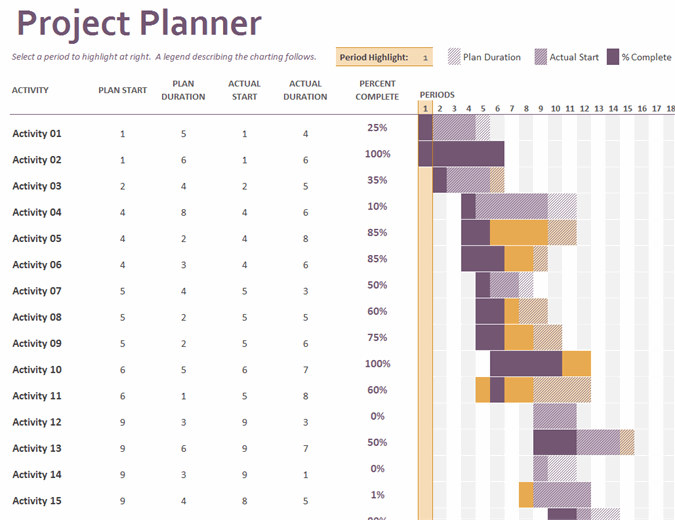
via Microsoft Excel Veel Teams gebruiken Excel als hulpmiddel voor projectmanagement, dus is het "logisch" om Excel als standaard kalender te gebruiken, toch?
Natuurlijk, je kan kalenders maken in Excel spreadsheets, maar dat betekent niet dat je dat moet doen.
Excel kan werken voor een tijdlijn op lange termijn of een eenvoudig project.
Maar voor het voltooien van taken en het doen van dagelijks werk? Dat gebeurt niet.
Om te beginnen moet je je kalender handmatig maken in een Excel-spreadsheet (zoiets als een kalender maken in Google Spreadsheets of Google-document ).
En zelfs dan zijn de functies voor het sorteren van cellen in Excel niet intuïtief voor alle types projecten.
Er komen linten, modules en code bij kijken.
Ja, code!
Bovendien betekent de ongelofelijk limiet aan mobiele versies van Excel of Google Spreadsheets dat ze nooit echt een project kalender app genoemd kunnen worden.
Waarom zou je teamleden belasten_ met het bijhouden van Excel?
welke software-ingenieur wil Excel bijwerken? Welke ontwerper wil Excel bijwerken?
De harde waarheid over Excel is dat projectmanagers de voorkeur geven aan Excel omdat het vertrouwd is. Dit wordt doorgegeven aan hun werknemers die dan het gevoel hebben dat ze ook in Excel moeten werken.
gerelateerd: Bekijk de 6 Beste Excel Alternatieven & een kalender maken in Microsoft Word_ ! 😊_
3. Google Agenda
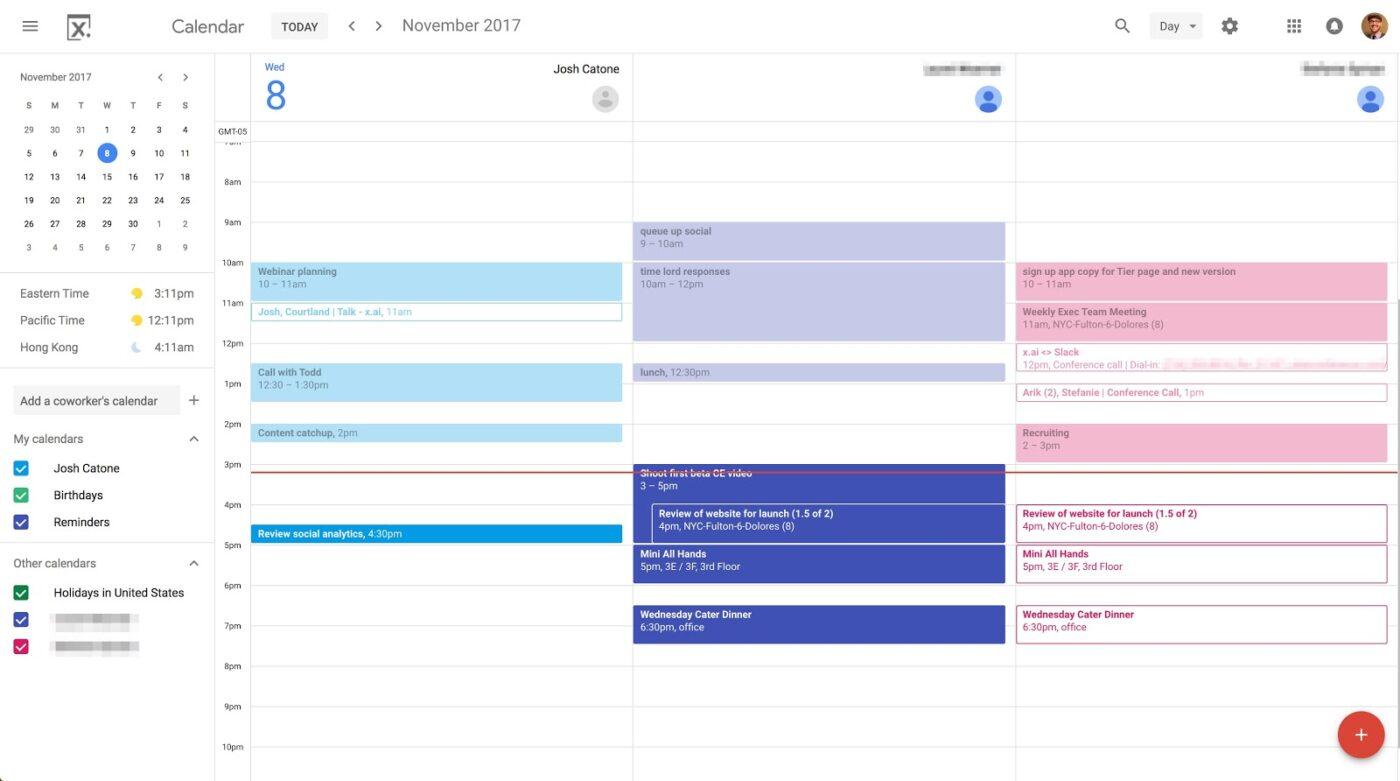
Google Agenda drie dagen voorbeeld weergave
Als u al het volgende gebruikt Google Agenda om vergaderingen en afspraken met je team te beheren, dan is de verleiding groot om er een teamagenda voor je projecten van te maken.
Geen wonder dat het een van de meest gebruikte apps van Google is!
Maar Google Agenda werkt het beste voor automatische herinneringen aan aankomende projecten - niet als de belangrijkste manier om projectmanagement te doen.
wat ontbreekt er nog?
Afhankelijkheid, bijvoorbeeld. Google Agenda heeft geen goede manier om projecttaken te koppelen en projecten aan elkaar te koppelen. Ze kunnen je alleen laten zien wat er nog moet gebeuren. Bovendien kun je niet dieper ingaan op specifieke Taken.
Het is ook een uitdaging om projectdetails, bijlagen en lijsten met taken bij te houden in Google Agenda.
Je kunt niet eens een nieuwe kalender toevoegen voor elk nieuw project.
Stel je voor dat je vastzit aan een standaard weergave van je kalender!
Bah.
Daarom Google projectmanagement is niet echt een optie voor serieuze medewerkers.
Maar als Google Agenda's het beste werken voor uw team, integreer ze dan met ClickUp! Met ClickUp's Google Agenda-integratie kunt u snel gebeurtenissen omzetten in taken en taken direct in Google Agenda weergeven, zodat iedereen op de hoogte kan blijven van zijn werk.
U kunt ook taken en gebeurtenissen aan elkaar koppelen om uw werkstroom te stroomlijnen. Als de integratie is ingeschakeld, worden alle wijzigingen die u in ClickUp aanbrengt, weergegeven in Google Agenda, zodat u er zeker van kunt zijn dat alle taken van uw team up-to-date zijn
/$$img/ https://clickup.com/blog/wp-content/uploads/2021/10/calendar-view-sync-1-1.png Google Agenda en ClickUp integratie /$$$img/
Gesynchroniseerde gebeurtenissen van Google Agenda weergeven in de weergave van ClickUp's kalender Uw Google Agenda synchroniseren met ClickUp
4. Microsoft Project

via Microsoft projectMicrosoft Project was_ een pionier op het gebied van projectmanagement en inspireerde een nieuwe generatie software voor projectmanagement.
Het maakt dus deel uit van de overlevering van projectmanagement.
Dit alles weegt echter niet op tegen de ingewikkelde en primitieve kalenderopties.
Om te beginnen vereist MS Project intensieve training. Alleen hooggeplaatste managers met voldoende ervaring in het veld kunnen het gebruiken.
Ten tweede kun je de desktop versie of de cloud versie kopen, maar niet allebei tegelijk. En zelfs dan is het vrij duur voor freelance professionals of kleine bedrijven.
bekijk onze lijst met topsoftware *[_Microsoft Project alternatieven](https://clickup.com/compare/smartsheet-alternative)* .
Dus als Excel te nerdy is, Google Agenda te basic, en MS Project te ingewikkeld (en duur), wat gebruik je dan?
De beste kalender voor projectmanagement staat voor je neus.
Maak de projectmanagement kalender van je team met ClickUp
Er is geen betere manier om de workflow van uw team te stroomlijnen dan met een veelzijdige projectkalender. Met kalendertools voor projectmanagement zoals ClickUp kunt u eenvoudig een kalender voor projectmanagement maken die de productiviteit verhoogt en de samenwerking tussen teams bevordert.
Maar vergeet niet dat, hoe efficiënt uw systeem ook is, de echte game-changer de uitvoering is. Volg de richtlijnen van je kalender, voer het werk uit en zorg voor open communicatiekanalen. En maak ClickUp uw bondgenoot voor die extra boost aan productiviteit!
Gooi uw standalone desktop kalenders weg en omarm de toekomst van projectmanagement met ClickUp vandaag . Het is tijd om de prestaties van uw team naar een hoger niveau te tillen!


